Magic Uneraser — лучшая программа для восстановления удаленных файлов
Оказывается, не все так страшно и «безысходно», как может показаться на первый взгляд. Дело в том, что в файловой системе семейства Windows (впрочем, как и в её предшественнице – MS-DOS) при выполнении операции удаления, файлы физически с диска не удаляются. В специальной таблице имён файлов удаляется лишь первая буква имени.
Она заменяется специальным символом, «говорящим» операционной системе, что этот файл больше не нужен и место, которое он занимает можно использовать для других файлов. Соответственно, если это специальный символ заменить на любой другой, то этот файл опять станет «виден» пользователю среди прочих файлов в папке. В этом и состоит принцип восстановления файлов, который с успехом использует соответствующее программное обеспечение.
Единственным неприятным моментом в этом вопросе является тот факт, что если после удаления файла операционная система производила запись на накопитель (вы записывали на него другие файлы), в таком случае вероятность полноценного восстановления файла сильно снижается. То есть на место, где раньше находился ваш удалённый файл, система могла записать данные от другого файла или файлов. В этом случае, он может быть полностью или частично повреждён. Поэтому при восстановлении необходимо чётко соблюдать следующие, несложные правила:
Как правильно восстановить удалённые файлы с Magic Partition Recovery: www.magicuneraser.com
Правила восстановления файлов
- Программа восстановления файлов должна быть установлена на жёсткий диск компьютера до начала проведения операции восстановления.
- Важно! Независимо от того, записывали ли вы файлы на диск после удаления или нет, после процесса восстановления обязательно скопируйте «спасённый» файл в какую-либо папку из той, что вы восстановили, а затем старый восстановленный файл удалите. Это предотвратит проблемы, которые могут возникнуть в файловой системе вследствие, того, что в восстановленный файл могли попасть данные другого файла или нескольких фалов.
- Старайтесь восстанавливать файлы сразу после удаления. В противном случае, если после этого на накопитель были скопированы ещё какие-либо данные, то вероятность корректного восстановления резко падает.
Как восстановить удалённые файлы?
Для осуществления этого процесса нам потребуется специально разработанное для этих целей программное обеспечение. На сегодняшний день в сети достаточно много программ, позволяющих корректно восстанавливать удалённые файлы. Разберём, как выполнять данную процедуру на примере бесплатно распространяемой утилиты – Magic Uneraser.

Для работы программу необходимо установить на ваш компьютер.
Для восстановления удалённого файла запустите Magic Uneraser. После запуска, на экране отобразится окно с имеющимися в системе накопителями. Выбираем необходимый нам диск (в нашем случае будем восстанавливать файлы на флешке) и щёлкаем по нему дважды мышкой.
Восстановление файлов после удаления и форматирования программой Hetman Uneraser

Программа проанализирует выбранный накопитель и выведет на экран его содержимое. Причём вы сразу увидите удалённые файлы – они будут помечены красным крестиком.
Выбираем каталог, в котором находятся удалённые файлы (в нашем случае это папка TEMP) и щёлкаем по ней мышкой. Программа Magic Unerase проанализирует папку и откроет в ней все удалённые в последнее время файлы.

Выбираем нужный нам файл и щёлкаем по нему мышкой, выделяя его.

После этого остаётся нажать на панели инструментов программы кнопку Recovery («Восстановить») и процесс будет запущен.

Программа задаст вопрос, о месте сохранения восстанавливаемого файла. Выбираем первый пункт меню – Save to hard disk («Сохранить на жёсткий диск») и нажимаем кнопку Next («Далее»). В остальных пунктах предлагается записать восстанавливаемый файл на CD/DVD, создать ISO-образ или загрузить его по ftp-протоколу на сервер.

Выбираем папку для сохранения файла и жмём заветную кнопку Recovery («Восстановить»).

Программа произведёт восстановление и сохранение вашего файла в указанный каталог. Для того чтобы закрыть окно нажмите клавишу Finish («Завершить»).

Как видите, ничего сложно в этом процессе нет, сама функция восстановления полностью автоматизирована. Программисты позаботились о том, чтобы не сохранять восстановленный файл в этот же каталог, а предоставили вам выбор пути, выполняя тем самым одно из основных правил сохранения.
Некоторые замечания
Теперь вы знаете, как восстановить удалённые данные, но большинство программ при анализе содержимого накопителя в обычном режиме выводят на экран только те файлы, восстановление которых, не вызовет проблем у пользователя. Это, как правило, файлы удалённые совсем недавно, у которых нет нарушения структуры. Но включение в программном обеспечении так называемых расширенных режимов, позволит восстанавливать файлы удалённые достаточно давно и имеющие частичное нарушение структуры.
Сразу необходимо отметить, что восстанавливать, таким образом, файлы можно только в случае крайней необходимости! Например, исполняемые, музыкальные и видеофайлы при частичном повреждении полностью не работоспособны. Производить подобное восстановление можно для текстовых файлов или файлов, структуру которых вы хорошо знаете, для того, чтобы потом смогли в ней разобраться.
Как бы хорошо ни работали программы по восстановлению данных, это может и не спасти вас, в случаях серьёзной потери файлов. Неважно, по какой причине это произошло – удалили ли вы их случайно сами, произошёл сбой по питанию, или виной тому стало естественное старение диска. В любом случае надежды, возложенные на это ПО, могут и не оправдаться. А поэтому – если вы дорожите вашей информацией, выполняйте её регулярное резервное копирование – это самый лучший и надёжный способ восстановить потерянные файлы.
Источник: computermaker.info
Magic Uneraser

Magic Uneraser – функциональный инструмент для восстановления любой информации (включая изображения, аудио и видео записи, архивы) с любых носителей (дискет, USB-флэшек, плееров, камер, смартфонов) с возможностью предварительного просмотра.
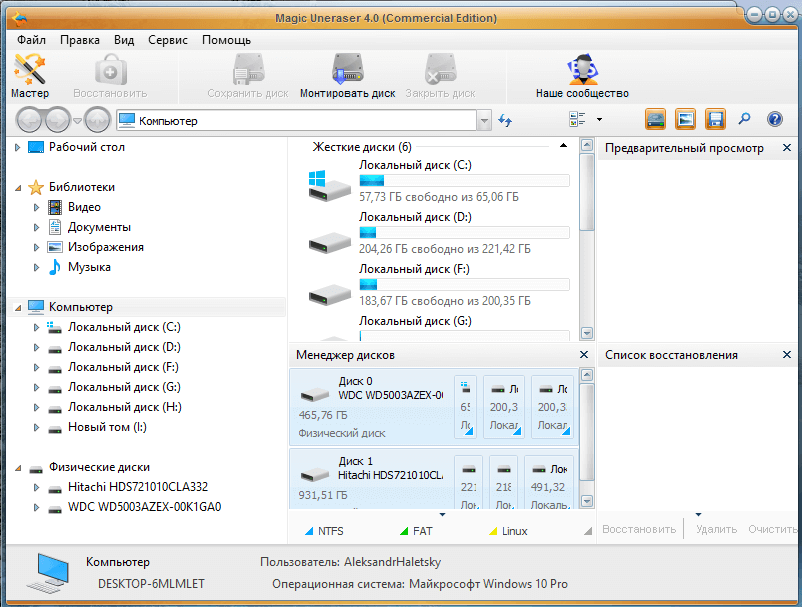
Если необходимо восстановить информацию с компьютера разного типа — рекомендуем скачать утилиту Magic Uneraser на русском языке по ссылке https://soft-file.ru/magic-uneraser/ ниже, ведь софт работает даже с отформатированными и поврежденными накопителями, в нем реализована функция создания образа диска.
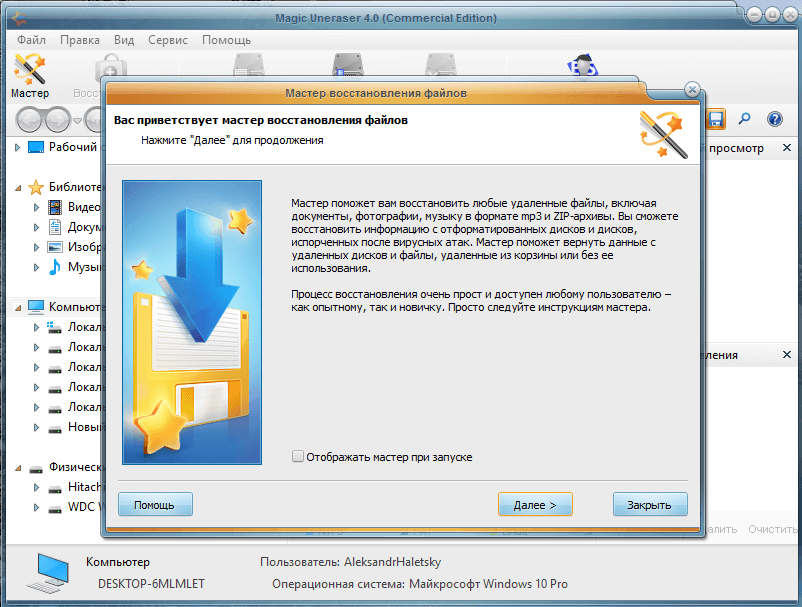
Использование Magic Uneraser на русском языке
Программа всего за несколько кликов:
- проведет сканирование на предмет удаленных или утраченных на накопителе данных;
- позволит ознакомиться со списком найденного материала с помощью полноразмерного просмотра;
- осуществит поиск конкретных документов на диске по имени, дате, размеру и другим параметрам;
- даст вероятную оценку шанса на восстановление от «Возможно» и «Отлично» до «Плохо»;
- восстановит и сохранит файлы в выбранном месте за считанные минуты независимо от расширения.
Magic Uneraser распознает все версии файловых систем FAT и NTFS. Подойдет для использования с жесткими и SSD дисками, флэш-USB и большинством карт памяти, включая SD, Compact Flash, Memory Stick, а также традиционно упоминаемыми, но не часто уже используемыми форматами MMC и xD.
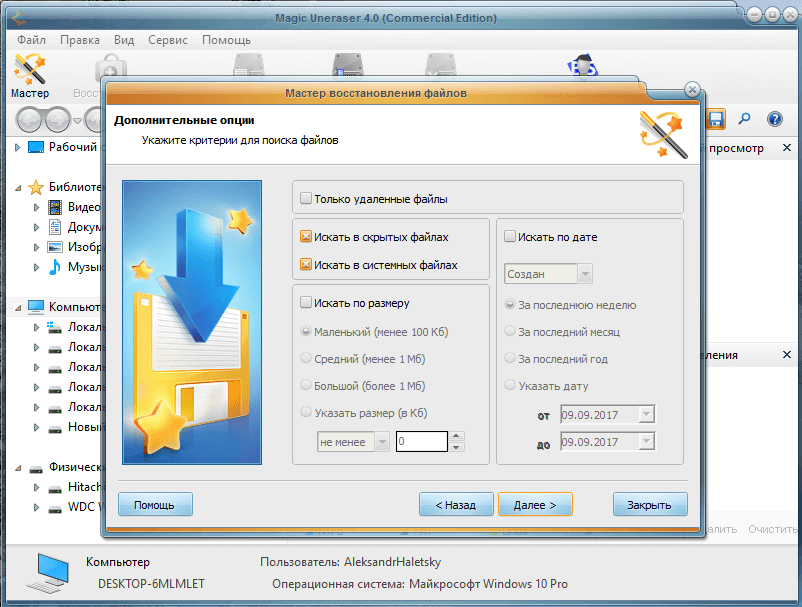
Скачивание, установка и преимущества Magic Uneraser
Скачать приложение Magic Uneraser можно бесплатно и на русском языке с ключом полную версию. Установив на компьютере можно увидеть ряд особенностей в работе, отличающих его от других подобных программных решений:
- Не потребует никаких специальных технических навыков или опыта.
- Разработан для Microsoft Windows, поддерживается всеми устаревшими и текущими сборками ОС.
- Восстанавливает все типы файлов со всех типов устройств хранения.
- Работает даже с отформатированными, переразделенными или нечитабельными дисками.
- Восстанавливает информацию, не воспринимаемую другими программами восстановления.
Magic Uneraser, благодаря простому и комфортному интерфейсу с пошаговым помощником, станет хорошим решением даже для тех, кто не знаком с подобными продуктами. Нужно всего лишь запустить мастер восстановления, и он проведет пользователя через весь процесс, начиная с анализа пространства, и заканчивая выбором места для хранения обнаруженных файлов.
Источник: soft-file.ru
Восстановление данных
Широкий ассортимент нашей продукции по восстановлению удаленных данных включает в себя все виды инструментов: от простых утилит по восстановлению файлов до сложных продуктов, восстанавливающих удаленные и испорченные разделы.
Восстановление удаленных файлов. Извлечение изображений с поврежденных карт памяти. Восстановление информации с отформатированных, испорченных и недоступных жестких дисков. Восстановление FAT и NTFS томов.

Программы для восстановления данных, которые работают
Восстановление после кибератаки
Наши программы помогут восстановить утерянные и поврежденные файлы после вирусных атак. Скачивайте инструменты восстановления данных с нашего сайта. Находите и извлекайте свою ценную информацию.
Восстановление любых типов файлов
Наши инструменты дают возможность восстанавливать любые типы файлов со всех видов носителей информации. Вы сможете извлечь свои данные даже с поврежденных, отформатированных и недоступных устройств.
Восстановление истории браузера
Наши программы для восстановления данных могут извлекать не только историю браузера, но также и закладки, адреса, логины и пароли. Вам будет открыт доступ ко всем действиям пользователя в браузере.
Восстановление после очистки «Корзины»
Если вы случайно удалили файл из корзины, наше программное обеспечение поможет быстро и эффективно его восстановить. Благодаря встроенному алгоритму программа обнаруживает системную запись удаленного файла, считывает его содержимое и восстанавливает информацию.
Поиск файлов по содержимому
Программа полностью анализирует содержимое носителя и производит поиск по файловым сигнатурам. С помощью алгоритма глубокого анализа инструмент может восстановить утерянные данные, даже если файловая система отсутствует или полностью повреждена.
Быстрый анализ файловых систем
Одним из методов сканирования содержимого диска является «Быстрый анализ». С помощью этой функции программа находит и извлекает удаленные файлы за считанные секунды. После окончания анализа инструмент отображает результаты в режиме реального времени.
East Imperial Soft – ваш поставщик программного обеспечения для восстановления данных
Magic Partition Recovery
Восстановление информации с отформатированных, испорченных и недоступных жестких дисков. Восстановление удаленных разделов.
Решение любых проблем с жесткими дисками. Magic Partition Recovery восстановит всю утерянную информацию с поврежденных, удаленных и недоступных разделов в автоматическом режиме.
Magic RAID Recovery
Восстановление данных с поврежденных RAID-массивов в широком спектре решений NAS, DAS и RAID с помощью Magic RAID Recovery.
Программа восстанавливает данные с RAID-массивов, устройств NAS и DAS, а также многих распространенных RAID-контроллеров производства HP, Dell, Adaptec, IBM, Intel, Fujitsu, Silicon Image, LSI, ASMedia, Broadcom и многих других.
Magic Data Recovery Pack
Быстрое и удобное восстановление любых типов файлов и цифровых изображений со всех типов носителей.
Пакет Magic Data Recovery Pack содержит две мощных утилиты по восстановлению удаленных данных: Magic Uneraser и Magic Photo Recovery. Вы получаете 20-процентную скидку для восстановления файлов и цифровых изображений.
Magic Browser Recovery
Восстановите информацию с любых веб-браузеров. Доступ к сохраненным паролям, текущим и удаленным закладкам, истории просмотров и социальной активности.
Программа находит все веб-браузеры на вашем компьютере и восстанавливает пароли, закладки, историю просмотров и активности в социальных сетях и многую другую информацию.
Magic Uneraser
Восстановление удаленных файлов и папок с FAT и NTFS разделов. Простота и удобный интерфейс делают восстановление простым и доступным.
Используя мощный алгоритм, Magic Uneraser будет анализировать всю поверхность диска, обнаруживая и восстанавливая любые удаленные файлы со всех типов носителей.
Magic Photo Recovery
Удобное пошаговое восстановление цифровых изображений и RAW-файлов со всех типов носителей информации.
Magic Photo Recovery восстанавливает фотографии с отформатированных, поврежденных и нечитаемых карт памяти, с USB-накопителей и других носителей информации. Программа имеет удобный мастер и визуальный просмотр.
Magic NTFS Recovery
Восстановление информации с поврежденных, отформатированных, испорченных и недоступных разделов.
Сэкономьте почти 40% стоимости нашего флагманского продукта. Эта мощная утилита делает абсолютно все, что и Magic Partition Recovery, но с одним исключением: полный режим анализа доступен только для NTFS и ReFS-разделов.
Magic FAT Recovery
Восстановление удаленных файлов и папок с нечитаемых, удаленных и недоступных FAT/exFAT дисков.
Лучшая программа для восстановления информации с карт памяти и жестких дисков, отформатированных под FAT или exFAT. Приобретая Magic FAT Recovery, вы получаете мощный инструмент, сэкономив почти 40%!
Magic Mac Recovery
Восстановление удаленных файлов, папок и разделов, исправление структуры файловой системы на дисках, используемых в macOS.
Программа Magic Mac Recovery от компании East Imperial Soft поможет легко и быстро восстановить информацию с удаленных, поврежденных, недоступных или отформатированных разделов macOS.
Magic Linux Recovery
Извлечение данных, восстановление утерянных файлов и исправление ошибок логической структуры дисков Linux и Unix.
Magic Linux Recovery – это инструмент для восстановления поврежденной, утерянной или удаленной информации, хранящейся на дисках, отформатированных с использованием файловых систем Linux и Unix.
Magic Office Recovery
Надежное восстановление документов Microsoft Office с отформатированных, поврежденных и нечитаемых носителей теперь доступно каждому!
Всеобъемлющее глубокое сканирование в сочетании со специальными алгоритмами восстановления документов обеспечивают лучшую в своем классе производительность восстановления.
Magic Word Recovery
Восстановление документов Microsoft Word и OpenOffice с удаленных, поврежденных и недоступных носителей.
Magic Word Recovery поможет вернуть удаленные документы, сохраненные во всех версиях Microsoft Word и OpenOffice, а также RTF-файлы. Программа восстановит файлы с любых типов носителей информации.
Magic Excel Recovery
Восстановление таблиц Microsoft Excel и OpenOffice с отформатированных, поврежденных и недоступных дисков.
Magic Excel Recovery восстанавливает удаленные таблицы Microsoft Excel и OpenOffice. Программа использует алгоритмы для восстановления файлов с сильно поврежденных, перераспределенных и недоступных дисков.
Как восстановить файлы с помощью продуктов East Imperial Soft?
Наша компания предлагает максимально простые в использовании программы, не требующие каких-либо навыков и знаний. Благодаря интегрированному пошаговому мастеру вы сможете получить доступ к удаленным или поврежденным файлам всего за несколько нажатий.
1. Выбор диска
Откройте программу и выберите диск или устройство, с которого был удален файл.
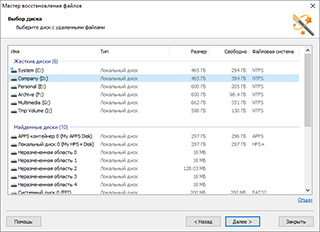
2. Анализ данных
Запустите анализ выбранного диска. Учтите, что этот процесс может занять некоторое время.
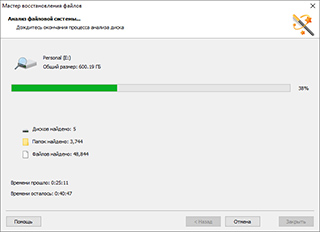
3. Восстановление файлов
Ознакомьтесь с результатами анализа и восстановите нужный вам файл.
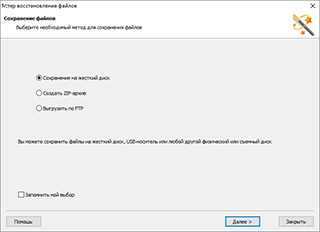
Почему именно мы?
Зачем покупать программное обеспечение для восстановления данных от East Imperial Soft?
Служба поддержки 24/7
При возникновении трудностей в процессе использования программ вы всегда можете связаться с нашей службой техподдержки.
Заполните онлайн-форму на сайте, отправьте свой запрос по электронной почте или позвоните.
Передовые технологии
При разработке программного обеспечения мы используем инновационные и передовые технологии. Наша компания предлагает широкий ассортимент инструментов для решения любых проблем пользователей.
Многолетний опыт
Работая на рынке почти 20 лет, мы накопили большой практический опыт. Это помогает нам находить мощные и эффективные решения любых проблем в сфере восстановления данных.
О компании East Imperial Soft
Мы – компания, которая занимается разработкой программного обеспечения для восстановления данных и предлагает широкий спектр эффективных решений. Проработав на рынке почти два десятилетия, мы успешно создали и запустили множество универсальных и специализированных программ для восстановления удаленных файлов. Мы всегда стремимся вводить новшества и разрабатывать полезные инструменты для пользователей Windows.
Источник: www.magicuneraser.com
Magic Uneraser
Восстановление удаленных файлов в несколько простых шагов! Magic Uneraser является самым удобным и простым в использовании инструментом для восстановления данных. Программа восстанавливает любые типы файлов. Продукт поддерживает все типы носителей, включая жесткие диски, SSD диски, флэш-накопители и карты памяти.
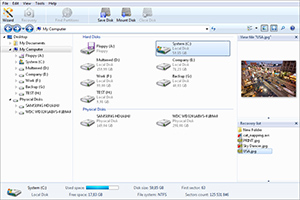
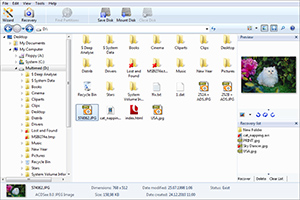
Восстановление удаленных файлов одним щелчком

Magic Uneraser вернет любые удаленные файлы, документы, фильмы, фотографии и музыку всего за несколько кликов.
Продукт восстанавливает все удаленные файлы и папки практически мгновенно. Поддерживая восстановление всех типов файлов, включая документы Office, цифровые фотографии, MP3 и ZIP-архивы, эта программа быстро и надежно вернет все ваши данные. Если вы очистили корзину или удалили важный документ без ее участия, отформатировали карту памяти или «потеряли» ваши файлы на уже недоступном жестком диске, Magic Uneraser поможет в любой ситуации.
Простое и надежное восстановление файлов
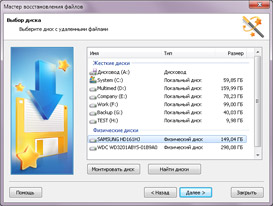
С Magic Uneraser –
проще простого!
С помощью нового программного обеспечения для восстановления файлов вернуть удаленные данные действительно легко! Просто запустите мастер восстановления, и приложение начнет сканировать ваш диск, чтобы найти потерянные и удаленные файлы. После завершения сканирования вы сможете просматривать содержимое диска, используя удобный инструмент, подобный проводнику Windows. Интерфейс выполнен в стиле Windows Explorer – не нужно изучать новые особенности и принципы работы программы, чтобы найти и восстановить удаленные файлы!
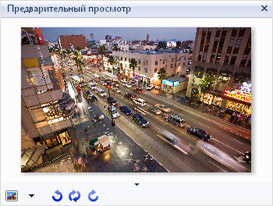
Предварительный просмотр
удаленных файлов
Magic Uneraser поставляется с поддержкой функции предварительного просмотра изображений. Предварительный просмотр позволит вам еще до процедуры восстановления открывать и просматривать удаленные файлы, документы, фотографии, музыку, фильмы, архивы так же, как если бы они были обычными файлами, записанными на жесткий диск. Функция предварительного просмотра позволяет экономить время и усилия: используя ее, вы восстановите только те файлы, которые могут быть возвращены и будут пригодны для дальнейшего использования.

Алгоритмы восстановления
Программное обеспечение для восстановления файлов включает в себя различные передовые алгоритмы, позволяющие Magic Uneraser возвращать удаленные файлы и папки, которые другие продукты для восстановления файлов даже не видят.
Инструмент тщательно сканирует весь жесткий диск или полностью считывает данные с карты памяти. Затем сравнивает полученную информацию с базой данных всех известных форматов файлов. Такой алгоритм восстановления данных позволяет найти абсолютно все удаленные файлы любых форматов, даже если никаких записей о них не осталось в файловой системе.
Используя передовые алгоритмы для восстановления файлов, Magic Uneraser может успешно восстановить файлы и папки из удаленных разделов, с перераспределенных и отформатированных дисков. Даже если диск полностью недоступен и пострадал из-за программного или аппаратного сбоя, качественное ПО для восстановления файлов все равно может получить доступ к диску, обнаружить и восстановить файлы с его поверхности.
Как пользоваться программой
- #1 Выбор диска Выберите диск, с которого были удалены файлы, и просканируйте его.
- #2 Предварительный просмотр Теперь вы можете просмотреть удаленные файлы или выбрать их для восстановления.
- #3 Восстановление файлов Сохраните файлы на диск, создайте ZIP-архив или выгрузите их на FTP-сервер.
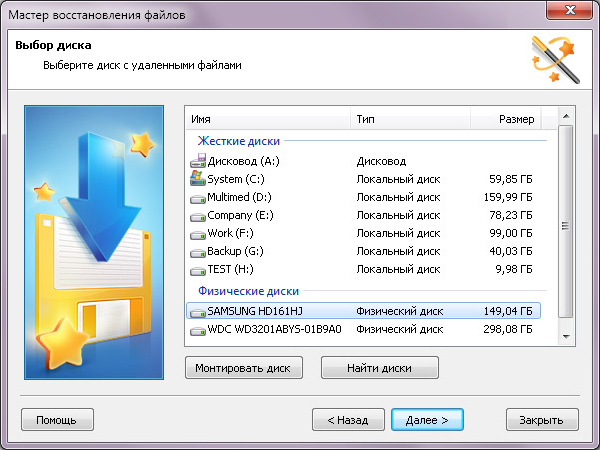
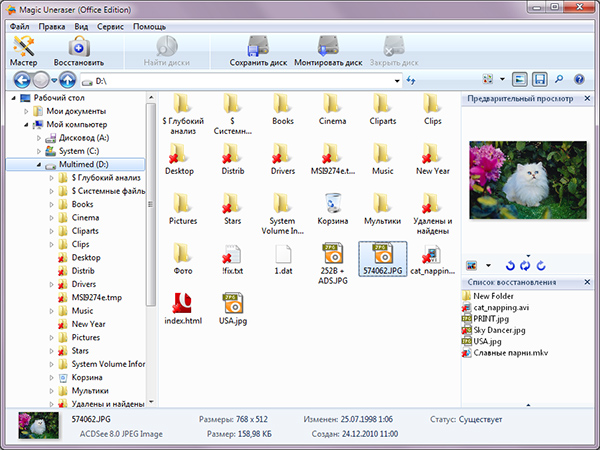
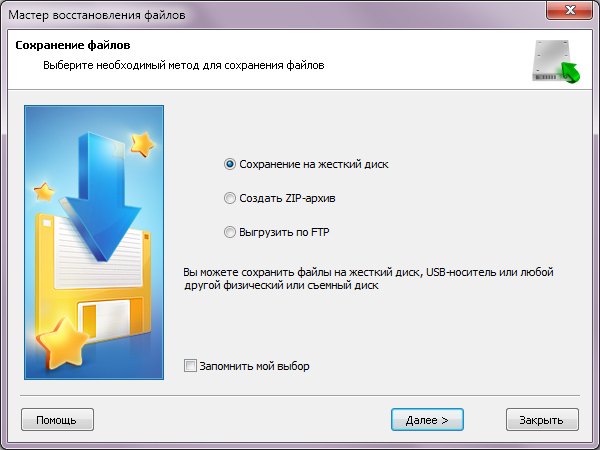
Программное обеспечение для всех версий Windows
Magic Uneraser поддерживает все версии Windows, включая Windows Vista, Windows 10 и Windows 2008 Server, а также все старшие версии Windows. Программа работает со всеми версиями файловых систем NTFS, ReFS, FAT, exFAT, APFS, HFS+, Ext2/3/4, XFS, ReiserFS, ZFS и UFS 1/2.
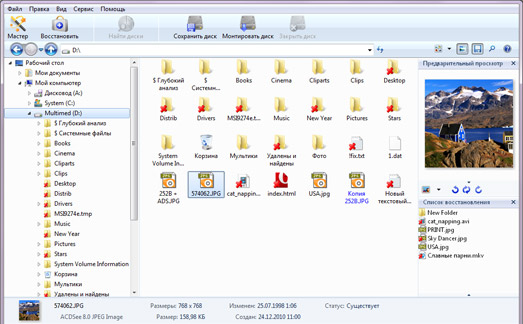
Восстанавливает файлы с любых носителей
Восстанавливающее ПО может вернуть удаленные файлы со всех видов стационарных и портативных носителей, внутренних и внешних устройств хранения данных, карт памяти, USB-накопителей, а также MP3-плееров и цифровых камер, подключенных к ПК через кабель USB.
- Удаленный диск
- Поврежденный RAID-массив
- Цифровые изображения
- Удаленные файлы
- Документы Office
- Документы Word
- Таблицы Excel
- Magic Partition Recovery
- Magic RAID Recovery
- Magic Data Recovery Pack
- Magic Browser Recovery
- Magic Uneraser
- Magic Photo Recovery
- Magic NTFS Recovery
- Magic FAT Recovery
- Magic Mac Recovery
- Magic Linux Recovery
- Magic Office Recovery
- Magic Word Recovery
- Magic Excel Recovery
- Топ-5 лучших альтернатив Recuva для Windows и Mac
- Топ-4 лучших альтернатив Disk Drill для Windows и Mac
- 7 лучших альтернатив EaseUS Data Recovery Wizard для Windows и Mac
- Как преобразовать MBR в GPT без потери данных
- Основные причины потери данных
Технические характеристики
Файловые системы
Носители информации
- HDD
- SSHD
- SSD
- USB-флешка
- Внешний USB-диск
- Карта памяти
- SD карта
- Компакт флеш
- Внутренняя память
- Образ виртуальной машины
Операционные системы
- Windows 11 / 10 / 8 / 7
- Windows Server 2019 / 2016 / 2012 / 2008
- Windows Vista / XP
- Windows 2003 / 2000 / NT
Требования к оборудованию
- 32-х или 64-хразрядный процессор с частотой 550 МГц и выше
- 1 ГБ ОЗУ и более
- Наличие прав администратора
Основные возможности программы
Отформатированные
и удаленные диски
Все типы носителей
информации
Восстановление после
очистки корзины
Поиск файлов
по содержимому
Восстановление файлов с удаленных и отформатированных дисков
Инструмент поддерживает восстановление данных с удаленных разделов, отформатированных томов и жестких дисков, разбитых на новые разделы. Программа сканирует всю поверхность носителя информации для того, чтобы обнаружить любую сохранившуюся информацию, найти и прочитать содержимое удаленных разделов или испорченных и недоступных томов. Если диск был отформатирован с полным удалением файловой системы, программа будет читать каждый сектор диска и обнаруживать начало и структуру известных типов файлов, восстанавливая их содержимое. Во время этого процесса инструмент не будет нуждаться в файловой таблице и успешно восстановит данные, даже если файловая система удалена посредством форматирования или недоступна в связи с поломкой диска.
Удаленные разделы могут быть обнаружены аналогичным путем, посредством чтения блоков данных с поверхности диска, а используемые в программе сложные алгоритмы, в свою очередь, восстановят первичную структуру данных и восстановят таблицу файлов и папок, включая их размер, название и расположение. Чаще всего восстановить удаленные разделы гораздо легче, чем отформатированные жесткие диски.
Легкий доступ к сложным операциям
Тщательно продуманный и проработанный интерфейс программы прост, удобен и доступен любому пользователю. Для вашего удобства мы внедрили простой пользовательский интерфейс на основе привычного каждому проводника Windows. Тем не менее, опытные специалисты смогут получить доступ к более тонким настройкам и возможностям программы.
Такой подход позволяет работать с удаленными данными и недоступными носителями так же просто, как вы это ежедневно делаете с существующими файлами. А благодаря интегрированному пошаговому мастеру любая сложная задача выполняется всего несколькими нажатиями. При этом пользователь отвечает на простые вопросы, даже не имея представления о структуре файловой системы и восстановлении данных. Используя функцию предварительного просмотра, вы сможете увидеть содержимое файла еще до восстановления, а удобный поиск поможет вам легко найти и выбрать необходимые для восстановления файлы.
Мастер восстановления поможет вам сохранить файлы на жесткий диск, записать их на CD/DVD или выложить на FTP-сервер.
Восстановление всех типов файлов
с любых типов носителей информации
Magic Uneraser может восстанавливать все типы файлов с любых видов устройств хранения данных, доступных на сегодняшний день. Недавно удаленные файлы могут быть восстановлены моментально с помощью быстрого сканирования файловой системы, которое длится всего несколько секунд. При этом не важен тип файлов, их расположение и расширение, программа моментально построит дерево папок и файлов, аналогичное тому, которое вы привыкли видеть в проводнике Windows. В дополнение к существующим файлам и каталогам, программа отобразит удаленные. Благодаря технологии глубокого анализа сотни типов файлов могут быть восстановлены, даже если диск отформатирован, удален или не читается.
Magic Uneraser может быть использован для восстановления файлов с жестких дисков и SSD дисков, USB флэш-накопителей и любых типов карт памяти, включая полноразмерные, мини- и микро-версии карт SD / SDHC / SDXC, Compact Flash, Memory Stick, а также устаревших форматов, таких как MMC и xD.
Восстановление файлов,
удаленных из корзины или без ее использования
Magic Uneraser – это идеальный инструмент для быстрого и качественного восстановления любых удаленных файлов. Если вы очистили корзину или же ваш компьютер настроен на удаление файлов без помещения их в корзину, не расстраивайтесь! Эти данные все еще могут быть восстановлены, и Magic Uneraser поможет вам в этом.
В большинстве случаев при удалении данных операционная система просто помечает соответствующие ячейки флагом «удалено», не затирая самого содержимого файла. Часто заголовок файла после удаления может быть стерт или перезаписан в файловой таблице, но наши программы помогут разрешить и эту ситуацию. Поскольку содержимое файла по-прежнему находится на диске, он может быть успешно восстановлен, пока эти секторы не будут перезаписаны содержимым нового файла.
Magic Uneraser позволяет провести быстрый анализ файловой системы для восстановления недавно удаленных файлов или же полный анализ раздела или всего носителя информации для восстановления данных в более сложных ситуациях.
Поиск файлов на основе содержимого (глубокий анализ)
Данная технология позволяет восстанавливать информацию с отформатированных разделов, поврежденных, заново разбитых и недоступных дисков, а также восстанавливать файлы, которые были удалены много месяцев (а зачастую даже и лет!) назад.
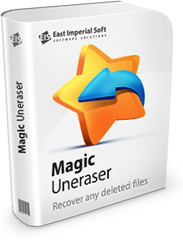
Купите Magic Uneraser прямо сейчас!
Восстановите удаленные данные с помощью программы Magic Uneraser всего за несколько кликов. Наш простой в использовании инструмент поможет вам извлечь и сохранить ценную информацию с жестких дисков, флэш-накопителей, USB-накопителей и карт памяти.
Что о нас говорят
Огромное спасибо вам за программу. Случайно удалила файлы и так расстроилась… Программа действительно хорошая, даже с моим «потрясающим» знанием компьютера я разобралась сама и довольно быстро!
Екатерина
Люди, которые это сделали – гении! Неудивительно, что в названии программы есть слово «Magic»! Мне понадобилось всего несколько минут, чтобы восстановить документы, удаленные из корзины!
Кузьменко Руслан
Большое спасибо за эту великолепную программу! Я случайно удалила важную папку со своими документами. и вернула ее! Программа настолько удобна, что я без проблем смогла восстановить свои файлы.
Источник: www.magicuneraser.com